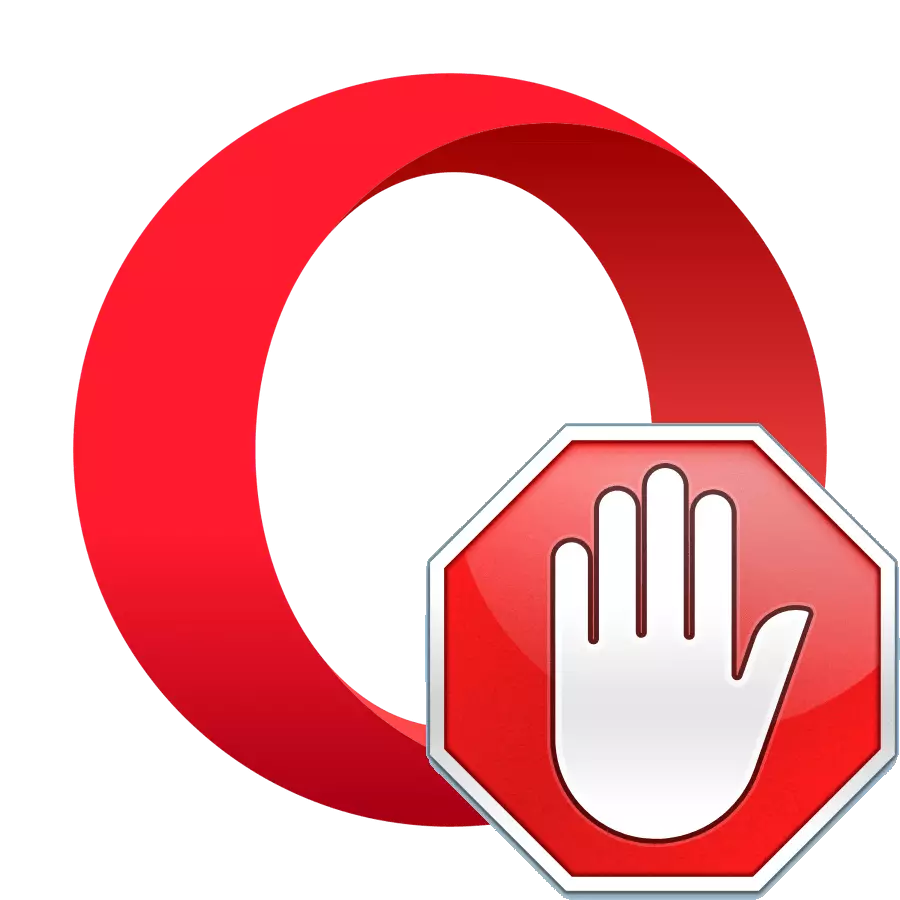
பல்வேறு வடிவங்களில் துன்பகரமான விளம்பரம் நவீன இணையத்தின் வணிக அட்டை ஆகும். அதிர்ஷ்டவசமாக, இந்த நிகழ்வு உலாவிகளில் உட்பொதிக்கப்பட்ட சிறப்பு கருவிகளின் உதவியுடன் போராட கற்றுக்கொண்டது, அதேபோல் இணைக்கப்பட்ட சேர்த்தல்களும். ஓபரா உலாவி அதன் உள்ளமைக்கப்பட்ட பாப்-அப் பிளாக்கர் உள்ளது, ஆனால் எப்போதும் அதன் செயல்பாடு அனைத்து விளம்பரங்களை தடுக்க போதுமானதாக இல்லை. இந்த திட்டத்தில் பரந்த வாய்ப்புகள் Adblock ஒரு நீட்டிப்பு முன்மொழிகிறது. இது பாப்-அப் விண்டோஸ் மற்றும் பதாகைகள் மட்டுமல்ல, இணையத்தில் பல்வேறு வலைத்தளங்களில் கூட குறைந்த ஆக்கிரமிப்பு விளம்பரம், YouTube மற்றும் Facebook உட்பட.
Adblock நீட்டிப்புடன் வேலை செய்யுங்கள்
Adblock நீட்டிப்புடன் பணிபுரிய ஒரு தொடர் வழிமுறையை கவனியுங்கள்: அதன் நிறுவல், கட்டமைப்பு, பயன்பாடு மற்றும் நீக்குதல்.படி 1: Adblock ஐ நிறுவுதல்
முதலில், ஓபரா உலாவிக்கு Avcalocal நீட்டிப்பு அமைக்க எப்படி கண்டுபிடிக்க.
- நிரலின் பிரதான மெனுவைத் திறந்து "நீட்டிப்புகள்" பிரிவுக்குச் செல்லவும். கீழ்தோன்றும் பட்டியலில், "பதிவிறக்க நீட்டிப்புகளை" உருப்படியை தேர்ந்தெடுக்கவும்.
- ஓபராவின் உலாவியின் உத்தியோகபூர்வ வலைத்தளத்தின் ரஷ்ய மொழி பிரிவில் நாங்கள் விழுகிறோம். தேடல் வடிவத்தில், AdBlock ஐ உள்ளிடுக மற்றும் பொத்தானை சொடுக்கவும்.
- அதற்குப் பிறகு, தேடல் முடிவுகளின் வெளியீட்டுடன் பக்கத்திற்கு திருப்பி விடப்படுகிறது. எங்கள் கோரிக்கை துணைக்கு மிகவும் பொருத்தமானது. வழங்குவதற்கான முதல் இடத்தில், நாம் தேவைப்படும் நீட்டிப்பு Adblock ஆகும். அதனுடன் இணைப்பைக் கிளிக் செய்க.
- இந்த இணைப்பின் பக்கத்திற்கு நாங்கள் பெறுகிறோம். இங்கே அவரை பற்றி மேலும் விரிவான தகவல்களை தெரிந்து கொள்ளலாம். பக்கத்தின் மேல் இடது பக்கத்தில் உள்ள பொத்தானை "ஓபராவிற்குச் சேர்" என்பதைக் கிளிக் செய்கிறோம்.
- கூடுதலாக கூடுதலாக, மஞ்சள் நிறத்தில் பச்சை நிற மாற்றம் மூலம் சாட்சியமாகத் தொடங்குகிறது.
- பின்னர் புதிய உலாவி தாவல் திறக்கும் மற்றும் உத்தியோகபூர்வ Adblock add-on தளத்தில் நம்மை வழிநடத்துகிறது. இங்கே திட்டத்தின் வளர்ச்சிக்கான சிறப்பு உதவி செய்ய நாங்கள் கேட்கப்படுகிறோம். நிச்சயமாக, நீங்கள் இதை செய்ய தயாராக இருந்தால், நீங்கள் டெவலப்பர்கள் உதவ முடியும், ஆனால் அத்தகைய ஆசை இல்லை என்றால், எந்த பிரச்சனையும் இல்லை என்றால் - வேலை சேர்க்க-இந்த உண்மையை பாதிக்காது.
- Add-on நிறுவல் பக்கத்தில் திரும்பவும். நீங்கள் பார்க்க முடியும் என, பொத்தானை மஞ்சள் நிறத்தில் இருந்து பச்சை நிறத்தை மாற்றியது, மேலும் அது கல்வெட்டு, நிறுவல் வெற்றிகரமாக முடிந்ததைக் கூறுகிறது. கூடுதலாக, ஒரு பொருத்தமான ஐகான் ஓபரா உலாவி கருவிப்பட்டியில் தோன்றியது.
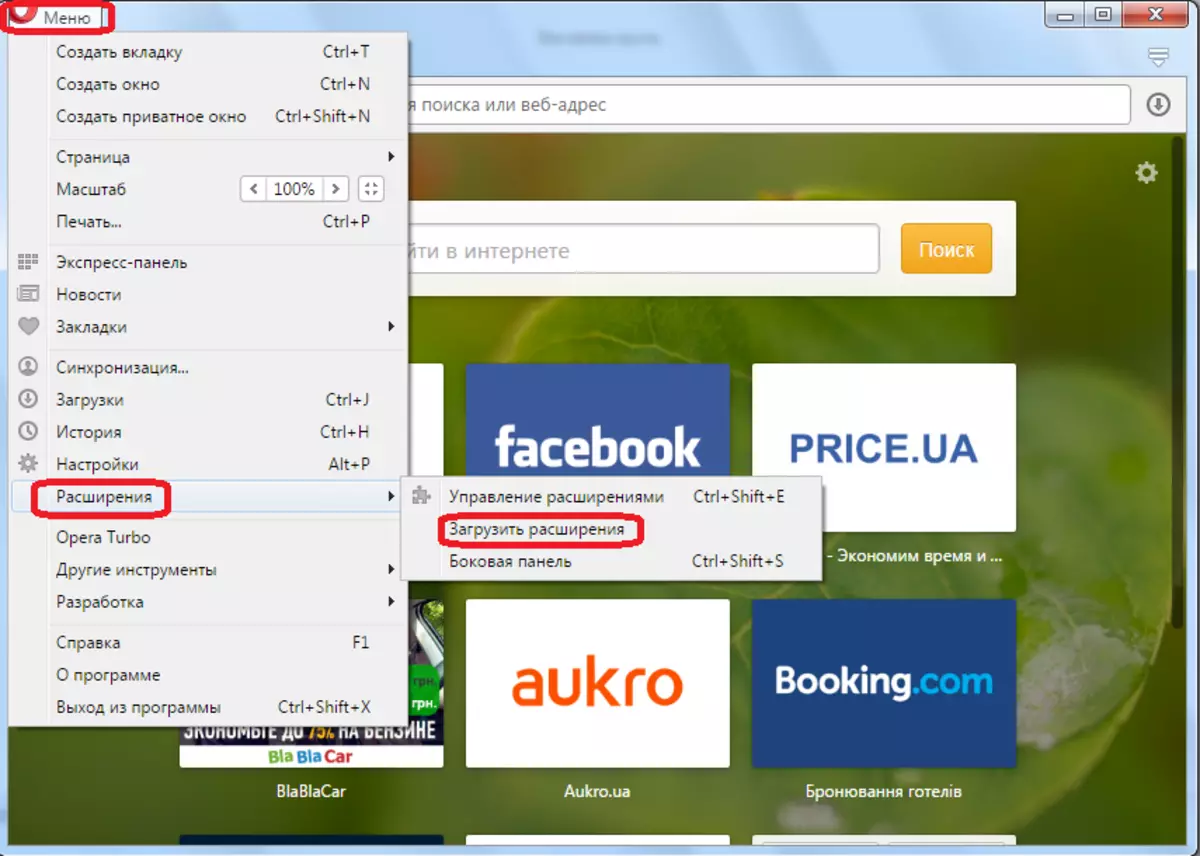
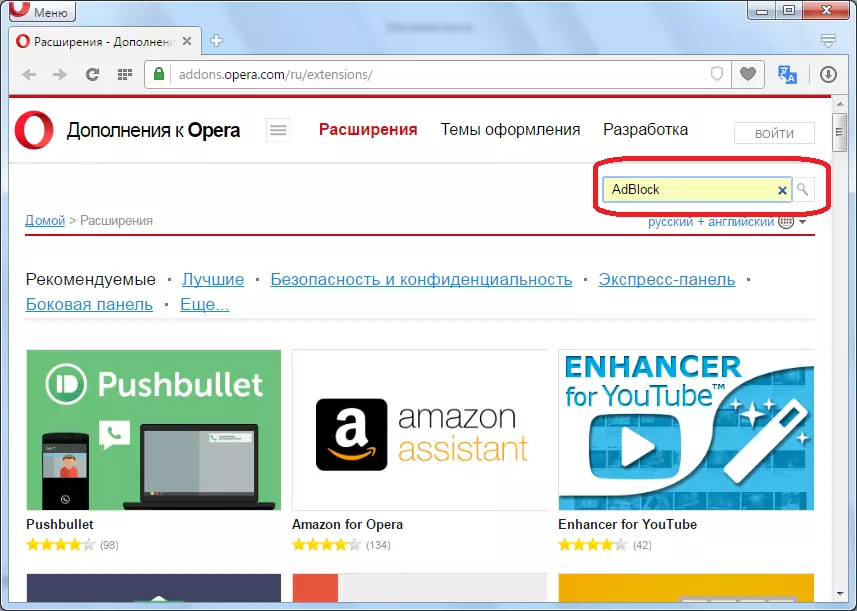
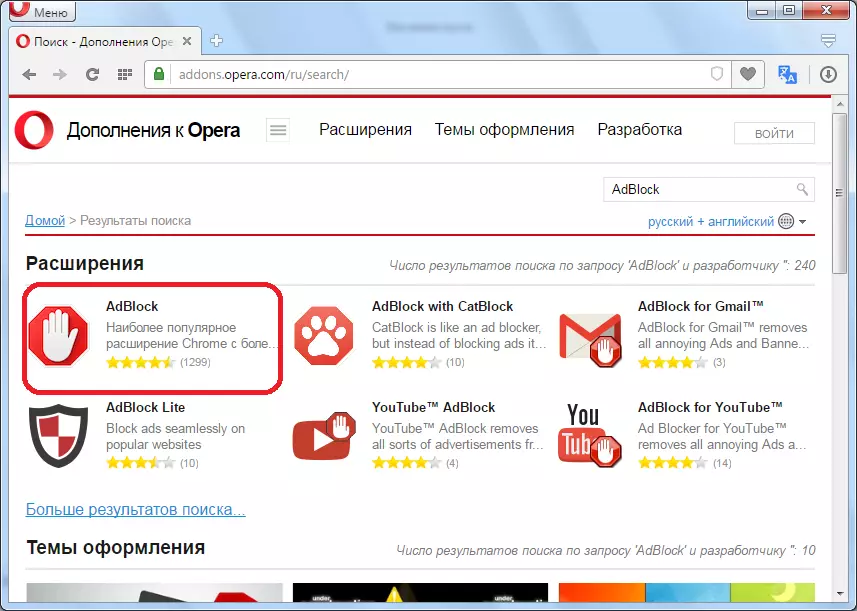
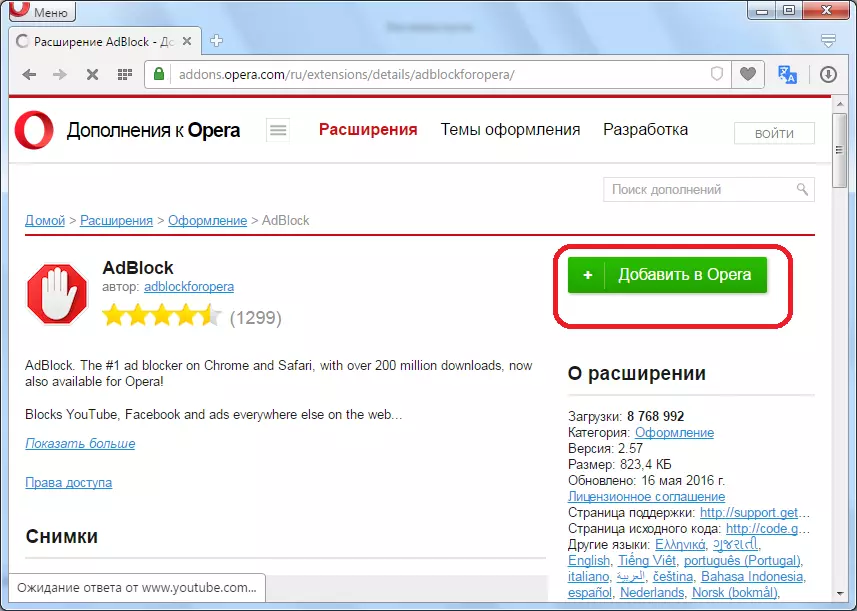
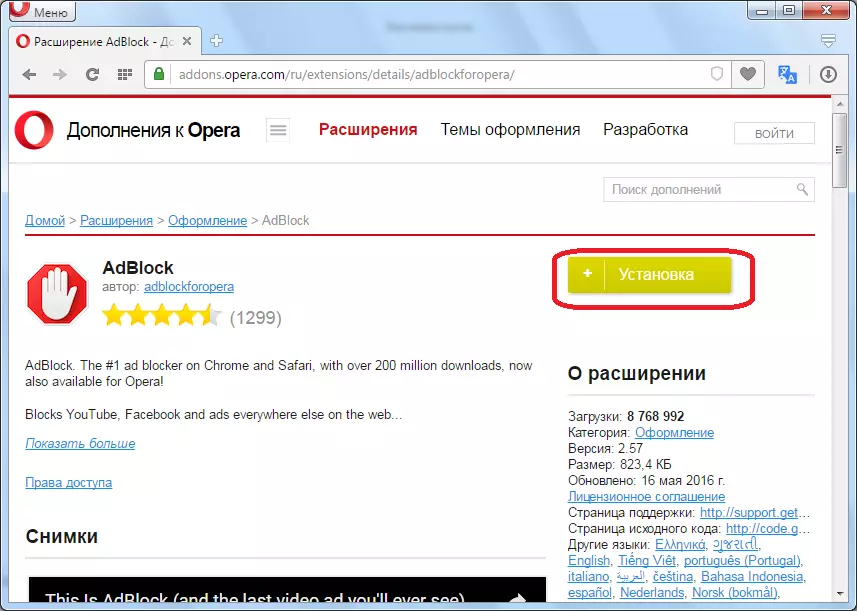
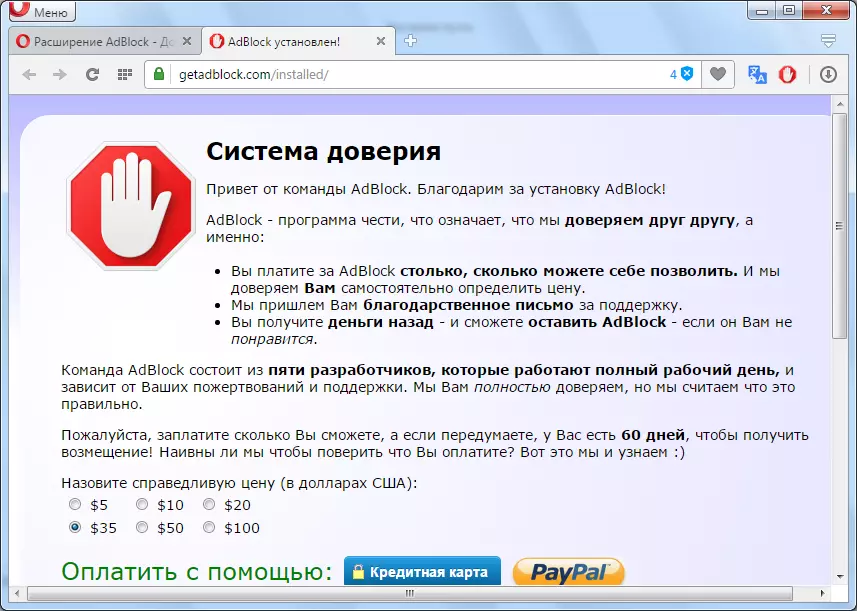
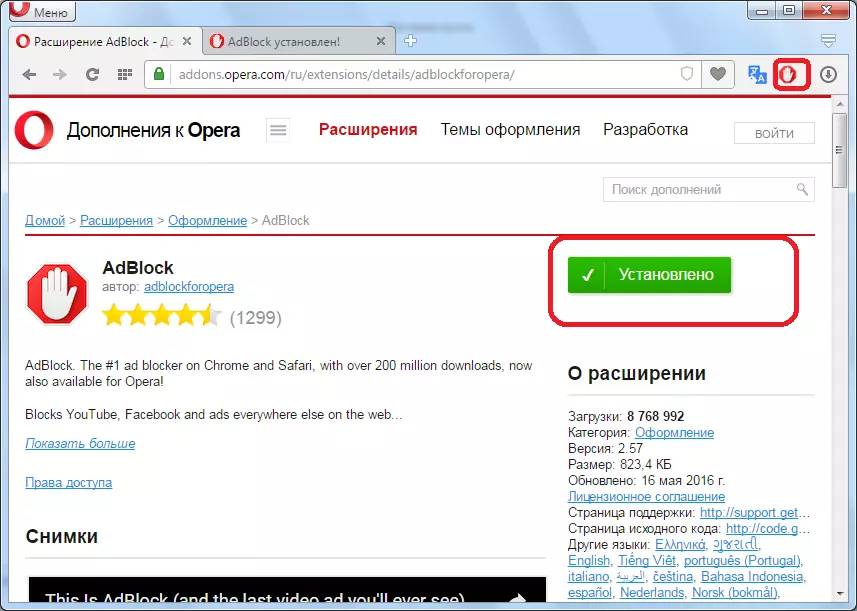
நிலை 2: நீட்டிப்பு அமைப்பு
எனவே, Adblock கூடுதலாக நிறுவப்பட்ட மற்றும் இயங்கும், ஆனால் அதன் சரியான செயல்பாடு, நீங்கள் உங்களை சில அமைப்புகளை செய்ய முடியும்.
- Add-on அமைப்புகள் சாளரத்திற்கு மாற, உலாவி கருவிப்பட்டியில் அதன் ஐகானைக் கிளிக் செய்து, விவாதிக்கப்பட்ட பட்டியலிலிருந்து "அளவுருக்கள்" உருப்படியை தேர்ந்தெடுக்கவும்.
- நாங்கள் அடிப்படை Adblock add-ons சாளரத்தில் எங்களை எறிந்து வருகிறோம்.
- முன்னிருப்பாக, Adblock திட்டம் இன்னும் unobtrusive விளம்பரம் இழக்கிறது. விளம்பர தளங்கள் இல்லாமல் எல்லாவற்றையும் தீவிரமாக உருவாக்க முடியாது என்பதால் இது வேண்டுமென்றே டெவலப்பர்கள் மூலம் செய்யப்படுகிறது, ஆனால் நீங்கள் விரும்பினால், அளவுரு உருப்படியிலிருந்து "சில unobtrusive விளம்பரங்களைத் தீர்ப்பதற்கு" தேர்வுப்பெட்டியை நீக்கலாம். இதனால், உங்கள் உலாவியில் எந்த விளம்பரங்களையும் நீங்கள் தடைசெய்கிறீர்கள்.
- அமைப்புகளில் மாற்றக்கூடிய மற்ற அளவுருக்கள் உள்ளன:
- YouTube சேனல்களை வெள்ளை பட்டியலுக்கு (இயல்புநிலையில் முடக்கப்பட்டுள்ளது)
- வலது சுட்டி பட்டி மெனுவில் பொருட்களை சேர்க்கும் திறன் (இயல்புநிலை உள்ளது);
- தடுக்கப்பட்ட விளம்பரங்களின் எண்ணிக்கையின் காட்சி ஆர்ப்பாட்டம் (இயல்புநிலை உள்ளது).
- கூடுதலாக, மேம்பட்ட பயனர்களுக்கு, கூடுதல் விருப்பங்கள் உள்ளிட்ட சாத்தியம் உள்ளது. இந்த அம்சத்தை செயல்படுத்த, நீங்கள் தொடர்புடைய அளவுரு பிரிவில் பெட்டியை சரிபார்க்க வேண்டும். அதற்குப் பிறகு, கீழே உள்ள படத்தில் குறிப்பிடப்பட்டுள்ள அளவுருக்கள் மற்றொரு எண்ணிக்கையைக் கொண்டிருக்கலாம். ஆனால் பெரும்பான்மையான பயனாளர்களுக்கு, இந்த அமைப்புகள் தேவையற்றவை, எனவே இயல்புநிலையில் அவை மறைக்கப்படுகின்றன.
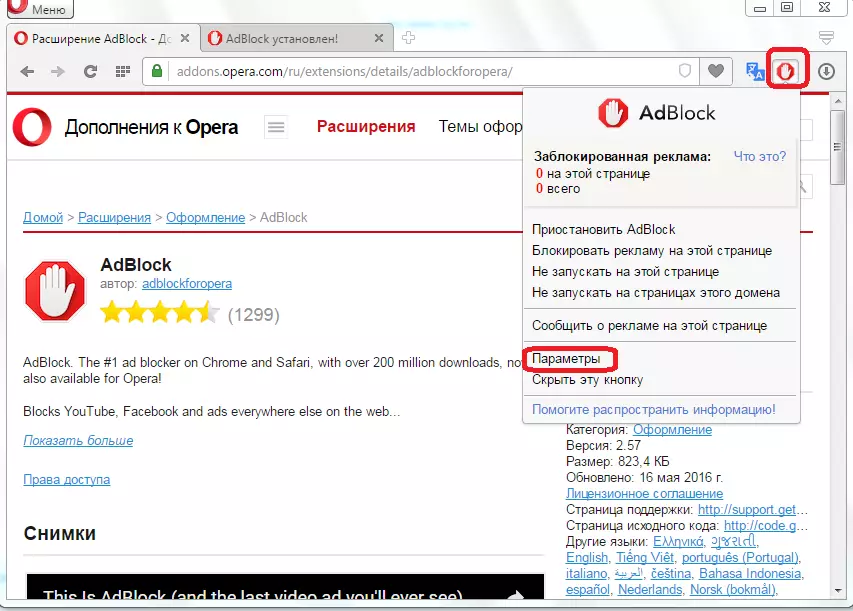
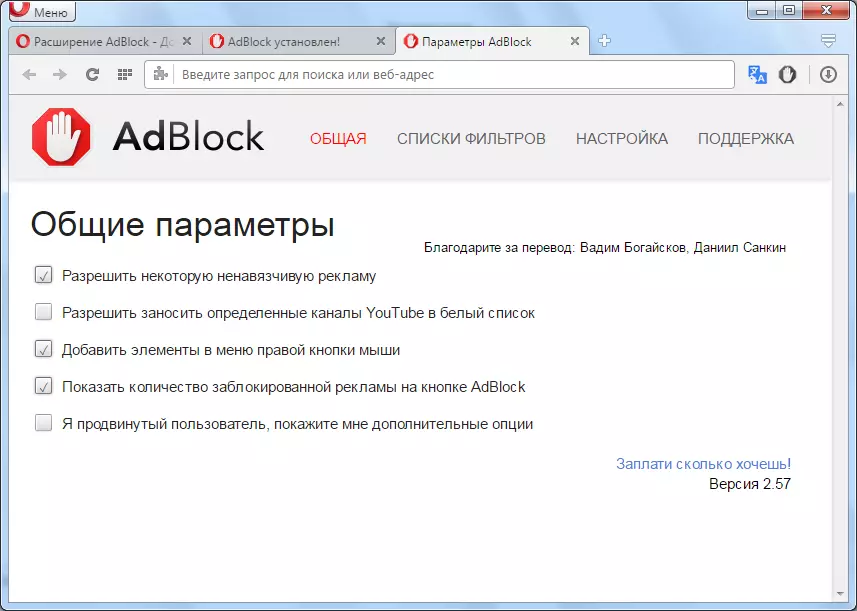
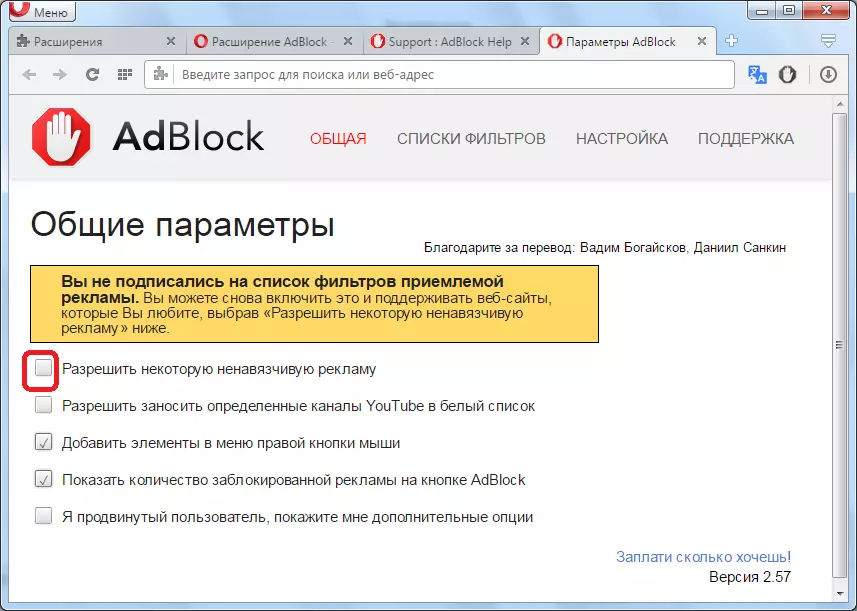
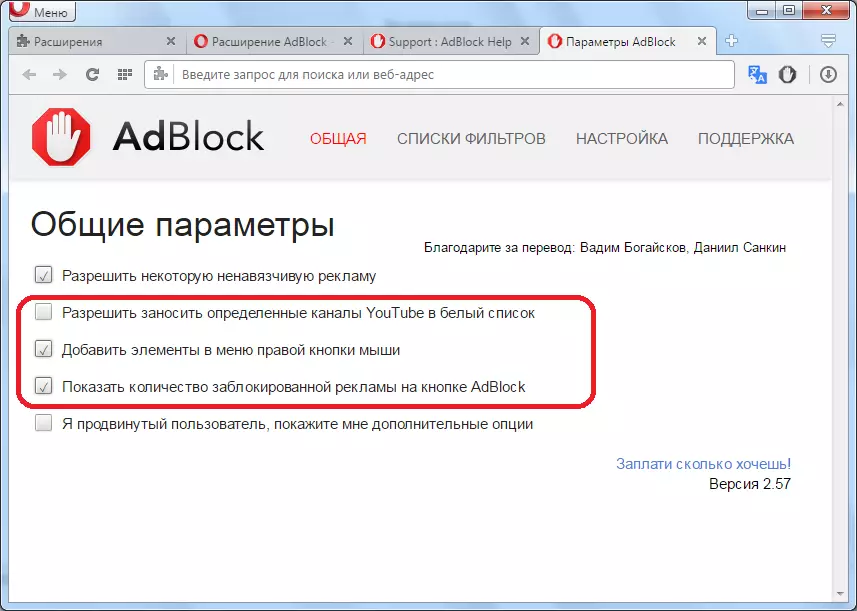
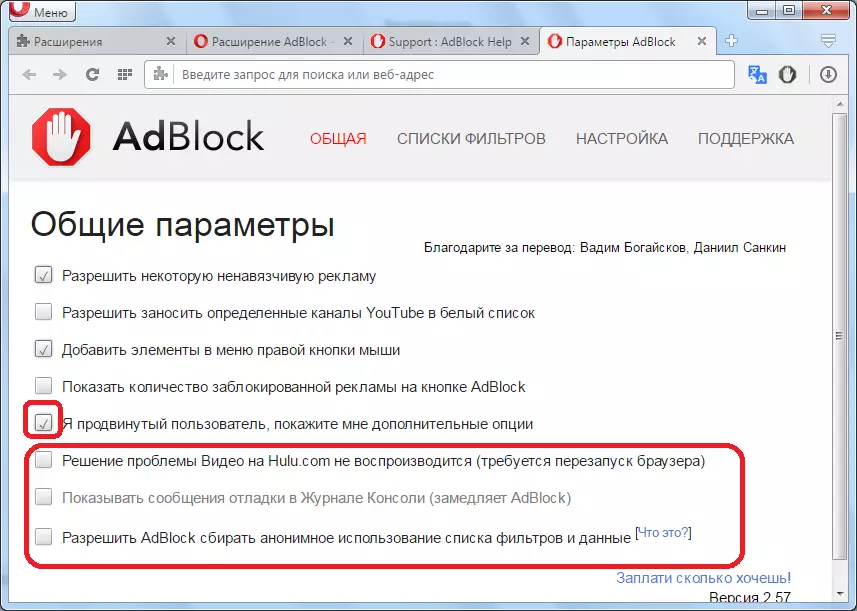
நிலை 3: துணை பயன்படுத்தி
விவரித்த அமைப்புகள் தயாரிக்கப்படும்போது, ஒரு குறிப்பிட்ட பயனருக்கு அவசியம் என நீட்டிப்பு சரியாக வேலை செய்ய வேண்டும். கருவிப்பட்டியில் உள்ள பொத்தானைக் கிளிக் செய்வதன் மூலம் AdBlock இன் பணியை நீங்கள் கட்டுப்படுத்தலாம். கீழ்தோன்றும் மெனுவில், தடுக்கப்பட்ட உறுப்புகளின் எண்ணிக்கையை நாம் கவனிக்க முடியும். உடனடியாக நீங்கள் நீட்டிப்பு வேலை இடைநிறுத்த முடியும், ஒரு குறிப்பிட்ட பக்கம் மீது விளம்பரம் பூட்டை இடைநிறுத்த முடியும், பொது சரிசெய்தல் அமைப்புகளை புறக்கணித்து, டெவலப்பர் இணையதளத்தில் விளம்பரம் விளம்பர அறிக்கை, கருவிப்பட்டியில் பொத்தானை மறைக்க, மற்றும் நாம் முந்தைய பேசிய அமைப்புகளுக்கு செல்க .

விரிவாக்கத்தை நீக்கு
Adblock நீட்டிப்பு எந்த காரணத்திற்காக நீக்கப்பட வேண்டும் போது வழக்குகள் உள்ளன.
- இதை செய்ய, நீட்டிப்புகள் மேலாண்மை பிரிவில் செல்லுங்கள்.
- இங்கே நீங்கள் Adbok கூட்டல் பிரிவின் மேல் வலது மூலையில் அமைந்துள்ள, குறுக்கு கிளிக் வேண்டும். அதற்குப் பிறகு, நீட்டிப்பு நீக்கப்படும்.
- கூடுதலாக, நீட்டிப்பு மேலாண்மை மேலாளரில், நீங்கள் தற்காலிகமாக AdBlock ஐ முடக்கலாம், கருவிப்பட்டியிலிருந்து மறைக்கலாம், அதை தனியார் முறையில் அதைப் பயன்படுத்த அனுமதிக்கவும், பிழை சேகரிப்புகளை இயக்கவும் மற்றும் அமைப்புகளுக்கு செல்லவும்.
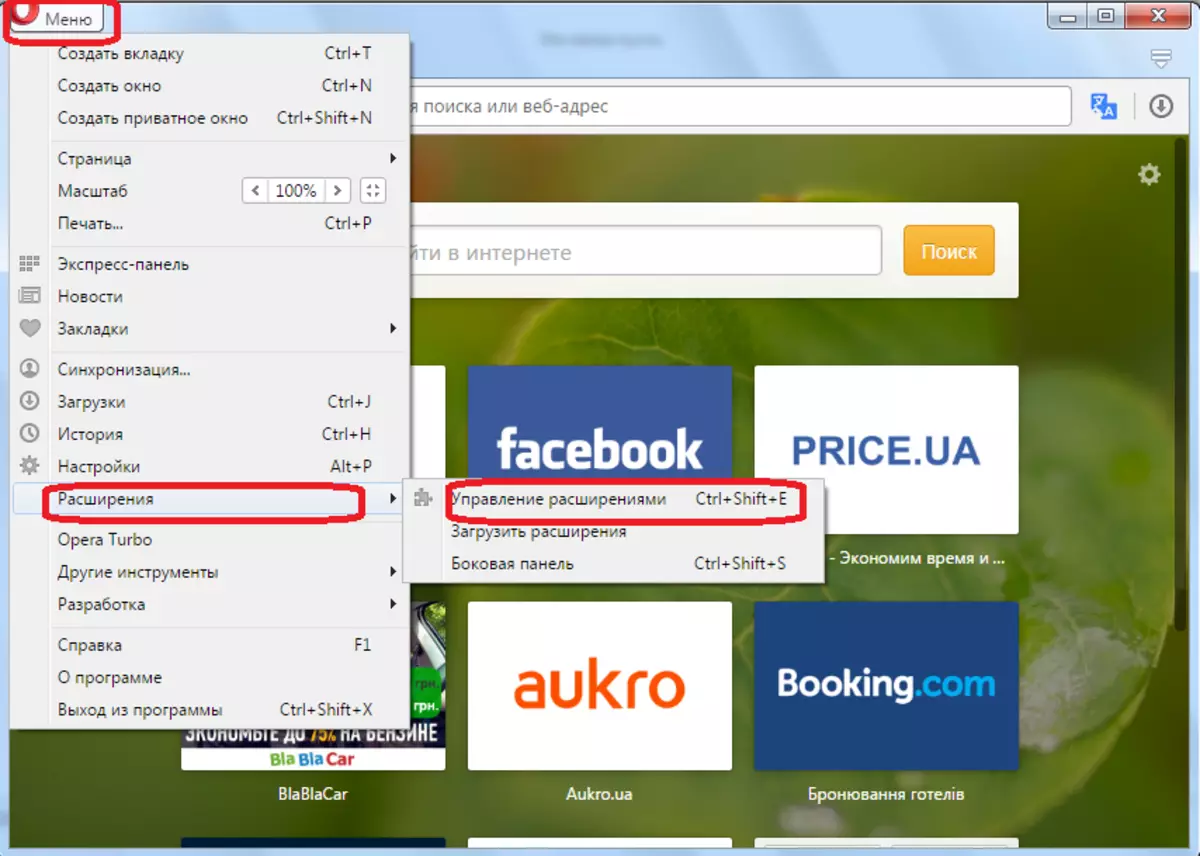
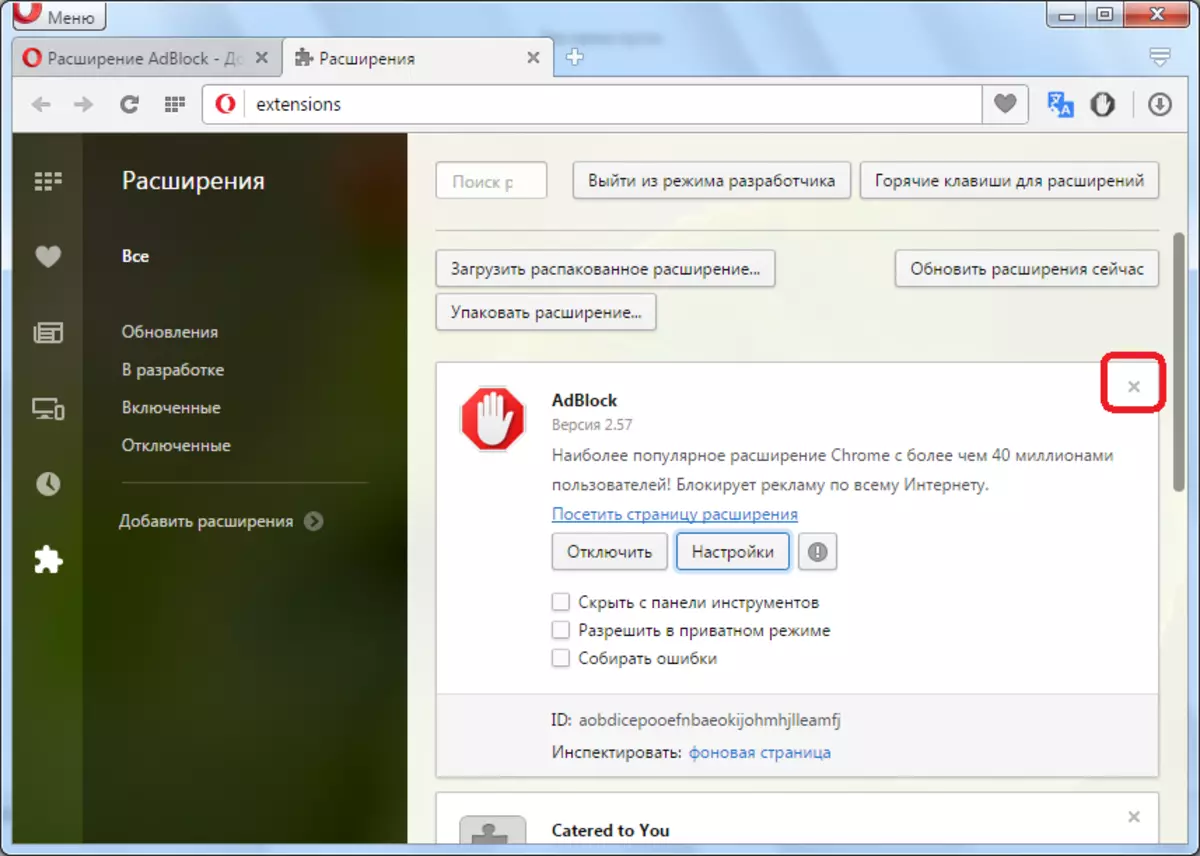
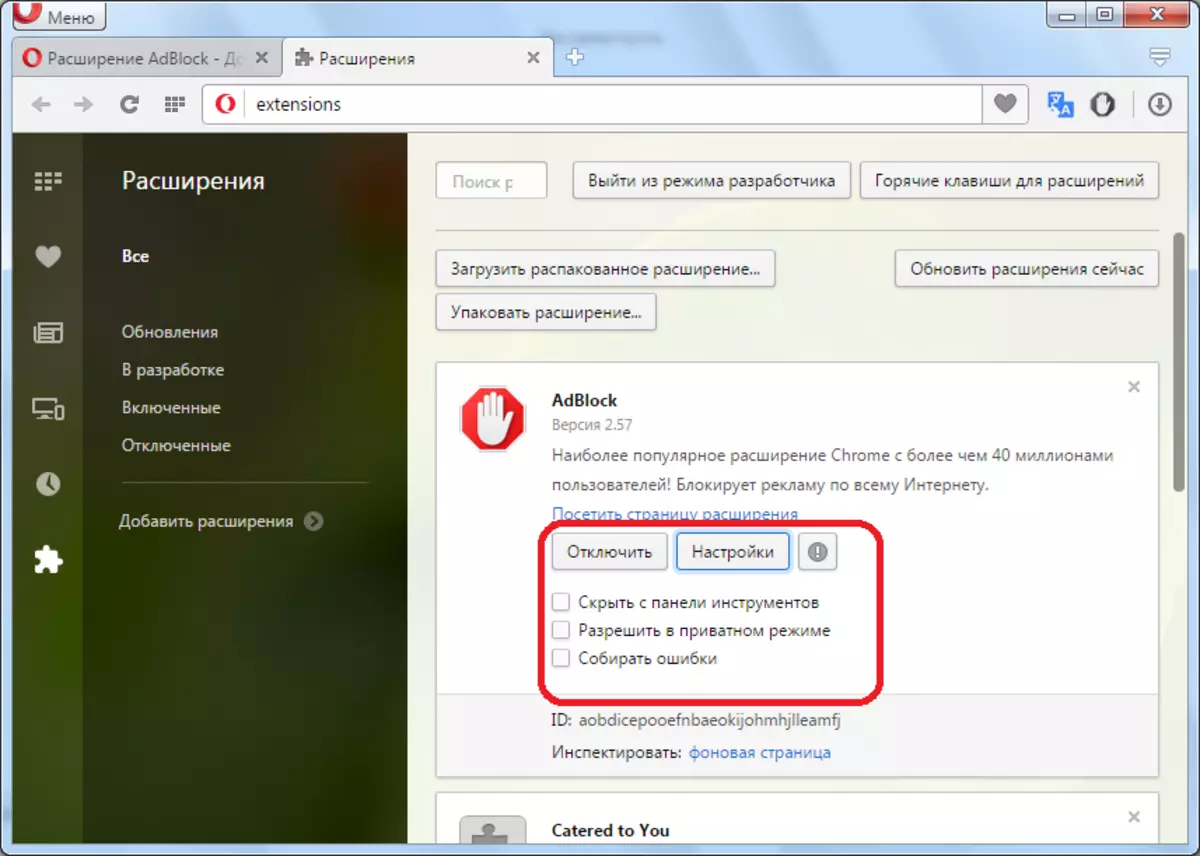
AdBlock ஆனது ஓபராவில் விளம்பரத்தைத் தடுப்பதற்கு சிறந்த நீட்டிப்புகளில் ஒன்றாகும், மேலும் இது மிகவும் பிரபலமாக உள்ளது. இந்த கூடுதலாக விளம்பரங்களை மிகவும் திறமையாகத் திறம்பட மற்றும் பெரிய வாடிக்கையாளர்களின் திறன்களை வழங்குகிறது.
